کلیدهای میانبر برای ویندوز ۱۱ [ ۸۰ راه سریع]


ویندوز ۱۱ یک سیستم عامل عالی است، اما فقط لازم است تمام نکات آن را دریابید. در اینجاست که میانبرهای صفحه کلید وارد میشوند با یادگیری تعدادی از آنها، میتوانید سرعت کار خود را سرعت ببخشید.
در این مقاله، ما فهرستی از میانبرهای کلیدی مهم که باید بدانید را گردآوری کردهایم تا بتوانید فوراً شروع کنید!
برنامهها و ویژگیها (Apps and Features)

↑ روش بالا به شما این امکان را میدهد تا Wi-Fi و بلوتوث دستگاه خود را کنترل کنید و روشنایی صفحه نمایش، صدا و موارد دیگر را تنظیم کنید.

↑این ویژگی نیز در ویندوز به شما این امکان را میدهد تا یک پنل سریع داشته باشید تا بتوانید پیامها و مخاطبین اخیر خود را در تیمهای مایکروسافت مشاهده کنید. همچنین میتوانید جلسات و تماسها را مستقیماً از این پنل شروع کنید.

↑پنهان کردن میانبر به دسکتاپ به این معنی است که همه برنامههای شما مخفی هستند و نمایش دسکتاپ همه برنامههای شما را در موقعیت اصلی بازیابی میکند.
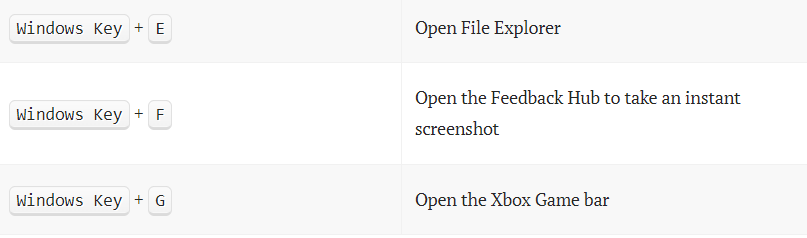
↑ با این میانبرها میتوانید ویدئو ضبط کنید، در حین بازی به چندین ویژگی دسترسی داشته باشید و از صفحه نمایش عکس بگیرید.

↑این روش به یک مانیتور سازگار با HDR و آخرین نسخه برنامه Xbox Game Bar نیاز دارد.
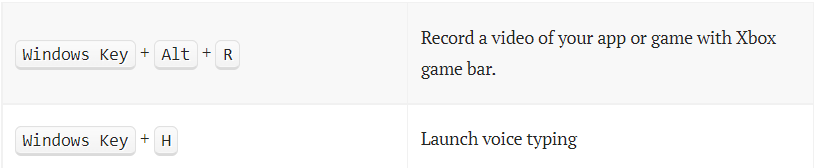
↑این روش به شما این امکان را میدهد تا به جای نوشتن با دست، متن را دیکته کنید.
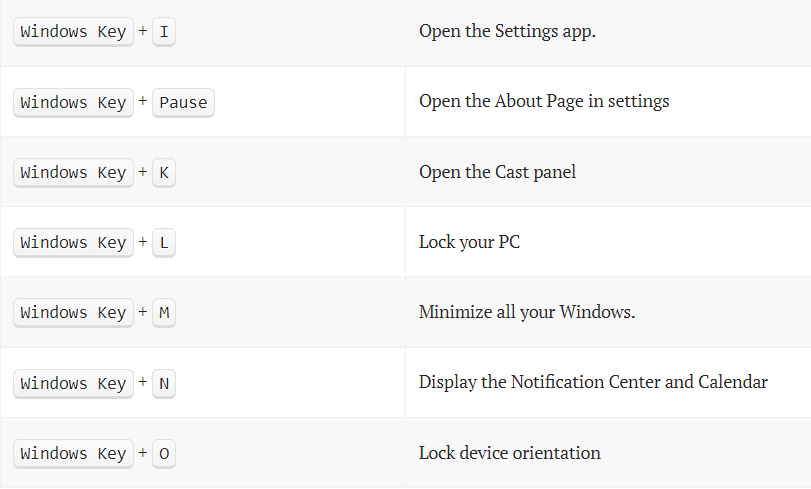
↑ هنگامی که رایانه خود را میچرخانید، صفحه رایانه شما نچرخد.
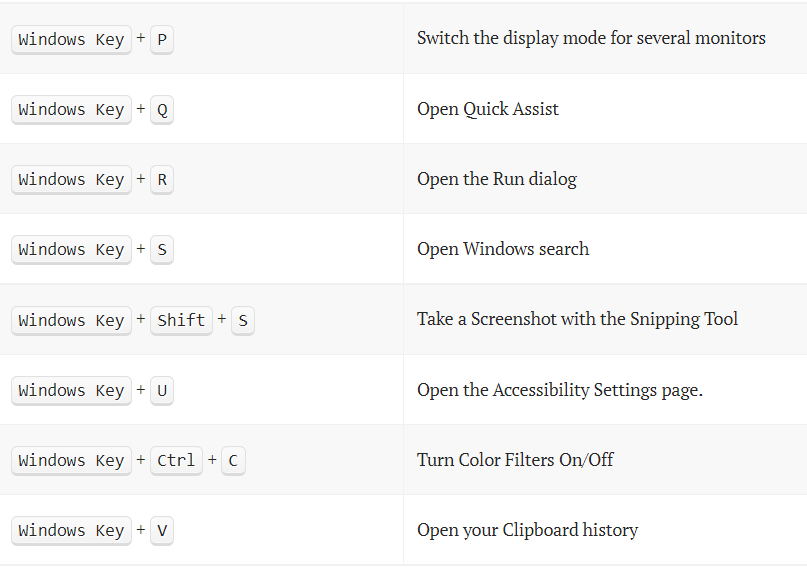
↑ میتوانید از این میانبرها برای مشاهده چندین موردی که کپی کردهاید، از جمله متن و پیوندها استفاده کنید. همچنین میتوانید این ویژگی را از اینجا روشن کنید.

↑این ویژگی جدید ویندوز ۱۱ شامل ویجتهایی برای آب و هوا، تقویم، عکسهای OneDrive و موارد دیگر است.

↑این ویژگی ویندوز ۱۱ ترکیب پنجرههای برنامه را روی صفحه نمایش شما آسانتر میکند.

مدیریت ویندوز و مالتی تسکینگ
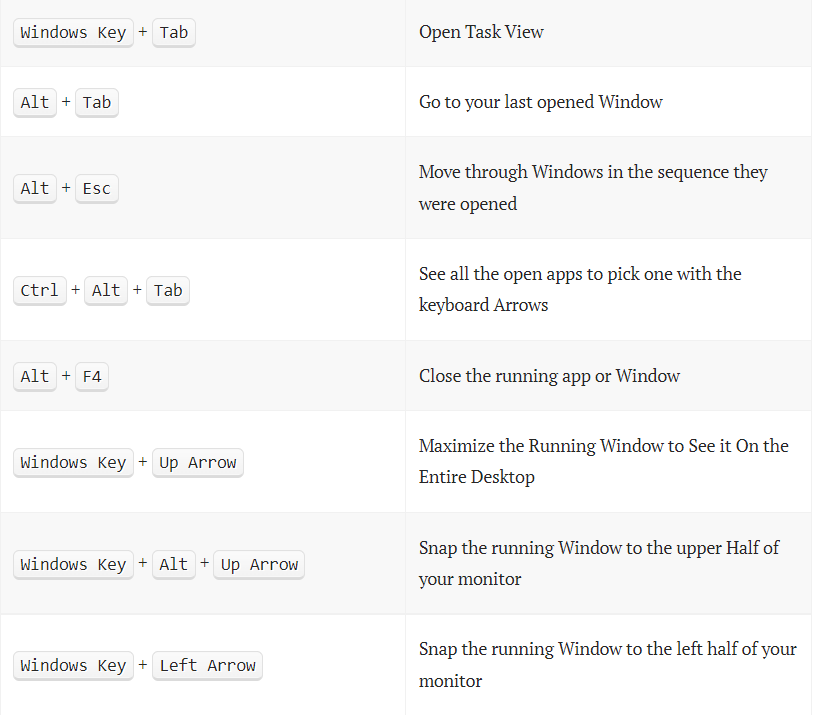
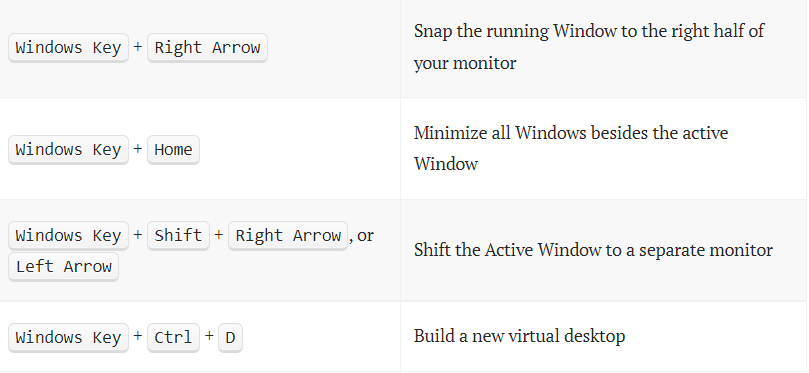
windows key + Tab = باز کردن نمای کار
Alt + Tab = رفتن به آخرین پنجره باز
Alt+ Esc = از طریق پنجرهها به ترتیبی که باز شدهاند حرکت کنید
Ctrl + Alt +Tab = دیدن پنجرهای که در حال کار کردن آن هستید با مقیاس کوچکتر
Alt + F4 = بستن برنامه یا پنجره باز
windows key +up Arrow = بزرگ کردن پنجرهای که در حال کار با آن هستید
windows key + home = تمام پنجرهها را به جز پنجره فعال کوچک کنید
windows key + shift+ Right Arrow or left arrow = پنجره فعال را به یک مانیتور جداگانه تغییر دهید
windows key + ctrl+ D = دسکتاپ مجازی بسازید.
Alt + Right Arrow = به یک صفحه جلوتر بروید
Alt + up Arrow = پوشه والد فعال را ببینید
ctrl + Arrow = موارد موجود در صفحه موجود را بدون انتخاب آنها پیمایش کنید
جستجوگر فایل (File Explorer)
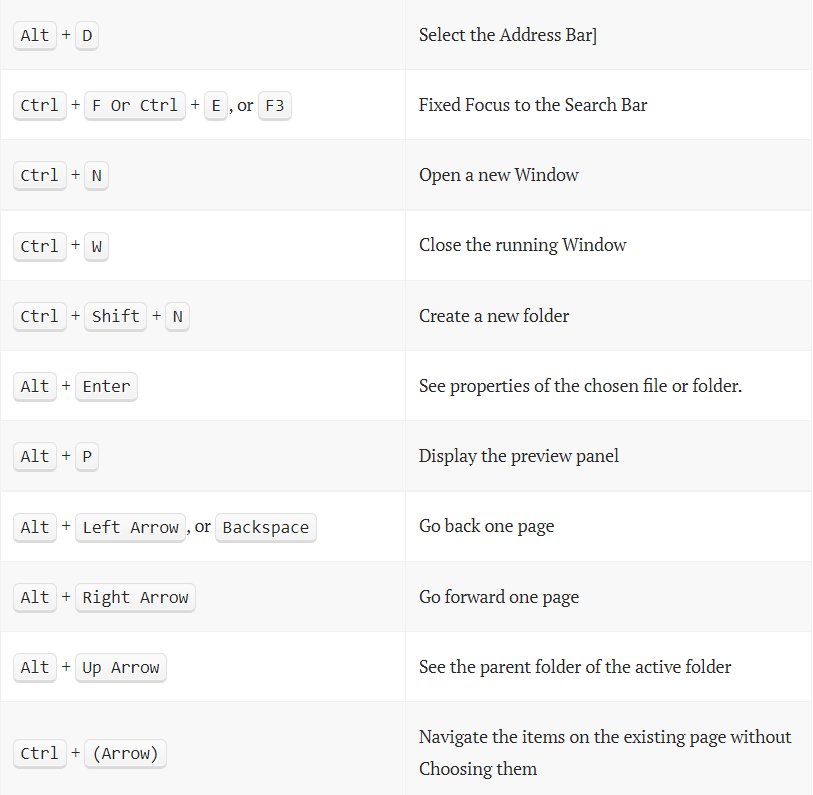
Alt + D = نوار آدرس را انتخاب کنید
ctrl + F or ctrl + E or F3 = فوکوس ثابت روی نوار جستجو
ctrl + N = پنجره جدید باز کنید
ctrl + W = پنجره در حال اجرا را ببندید
ctrl + Shift + N = یک فولدر جدید بسازید
Alt + P = نشان دادن پانل پیش نمایش
Alt + left Arrow or Backspace = برگشتن به یک صفحه قبل
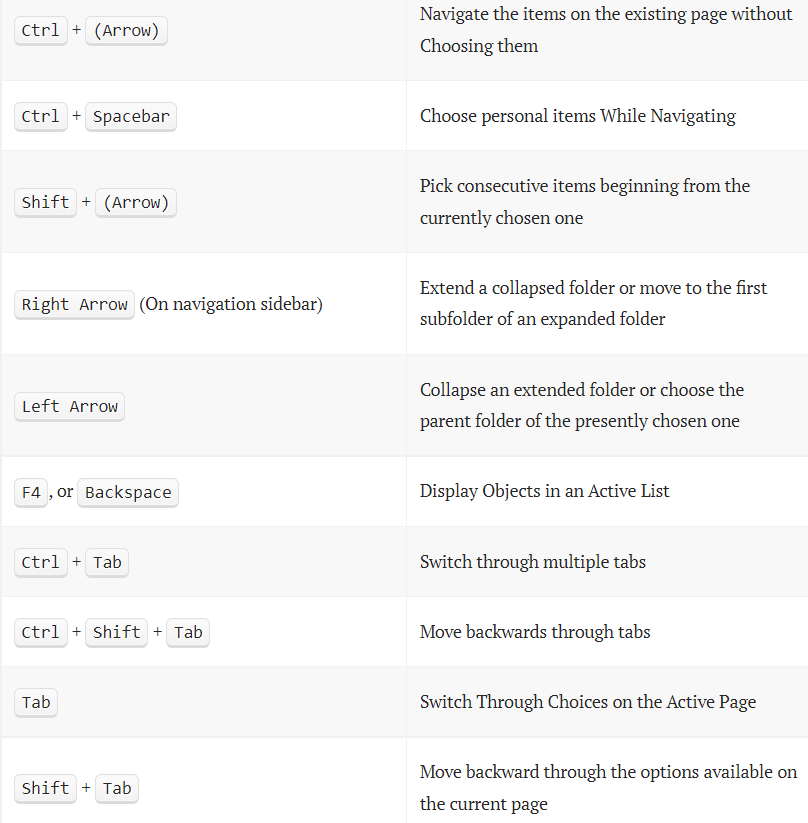
ctrl + Arrow =موارد موجود در صفحه فعلی را بدون انتخاب آنها پیمایش کنید
ctrl + spacebar = هنگام پیمایش موارد شخصی را انتخاب کنید
F4 or Backspace = نمایش اشیاء در یک لیست فعال
shift + Tab = از طریق گزینههای موجود در صفحه فعلی به عقب حرکت کنید
نوار وظیفه (File Explorer)
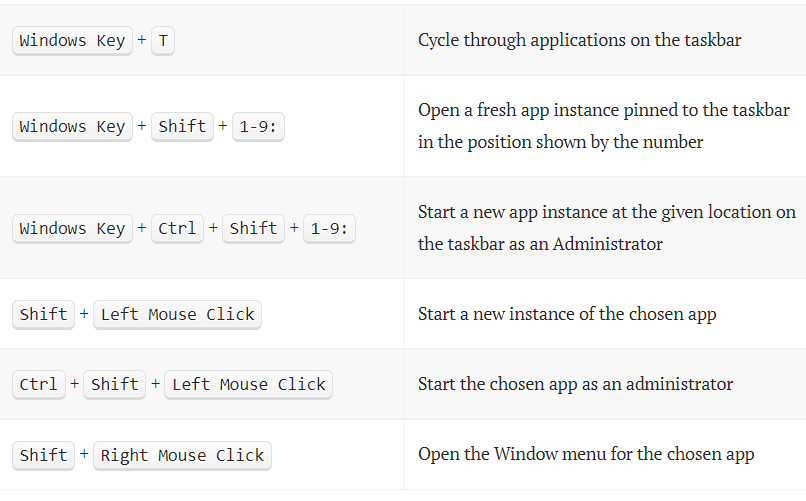
windows Key + T = چرخه برنامههای کاربردی در تسک بار
windows Key + shift + 1-9 =باز کردن یک نمونه برنامه جدید که در تسک بار پین شده
windows Key + ctrl + shift + 1-9 = یک نمونه برنامه جدید را در مکان مشخص شده در نوار تسک بار بهعنوان برنامه اصلی راهاندازی کنید
shift + left mouse click =یک نمونه از برنامه انتخابی را شروع کنید
shift + Right mouse click =منوی پنجره برنامه انتخابی را باز کنید
سایر میانبرهای ویندوز ۱۱
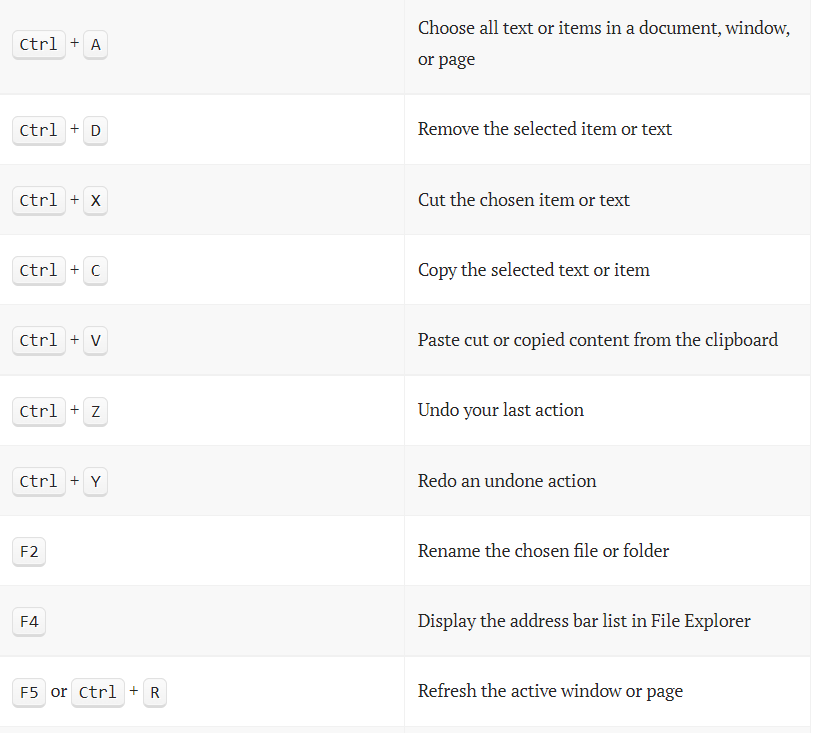
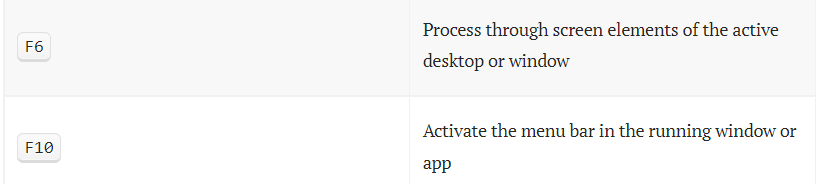
ctrl + A = انتخاب همه موارد داخل صفحه یا پنجره
ctrl + D= عدم انتخاب موارد انتخاب شده
ctrl + X= جدا کردن قسمتی از صفحه یا متن
ctrl + C= کپی کردن متن انتخاب شده
ctrl + V= انتقال یا پیست کردن موارد کپی شده
F2 = عوض کردن نام یک فولدر یا فایل
F4 = نمایش لیست نوار آدرس در فایل اکسپلورر
F5 or ctrl+ R = رفرش کردن پنجره یا صفحه در حال کار
F6= از طریق عناصر صفحه دسکتاپ یا پنجره فعال پردازش کنید
F10= منوبار را در پنجره در حال کار فعال کنید
نتیجهگیری
چه یک کاربر باتجربه ویندوز باشید و چه به تازگی شروع کرده باشید، مطمئناً مواقعی وجود دارد که باید از میانبرهای صفحه کلید استفاده کنید. در این مقاله جانویس، ما لیستی از میانبرهای صفحه کلید مفید برای ویندوز ۱۱ را گردآوری کردهایم که به شما کمک میکند تا حداکثر استفاده را از کار با رایانه خود ببرید.
از تنظیم تنظیمات پنجره گرفته تا کنترل مرورگر وب، این میانبرها میتوانند در موقعیتهای مختلف مفید باشند. بنابراین، اگر به دنبال راههای سریع و آسان برای کار با رایانه یا مدیریت کارهای روزمره خود هستید، این لیست بسیار مفید است.






0 دیدگاه